時間:2016-10-19 來源:互聯網 瀏覽量:
win10電腦桌麵圖標不能移動怎麼辦?電腦係統升級為win10後桌麵圖標無法移動,後來發現是因為安裝的一個軟件fences的問題。如果沒有安裝該軟件的同學,也出現了這個問題,可以查看我方法2中的方法。
win10桌麵圖標移動不了的解決方法:
解決方法1:
1、首先在桌麵上右擊查看是不是設置了圖片”自動排列(auto arrange icons)“。
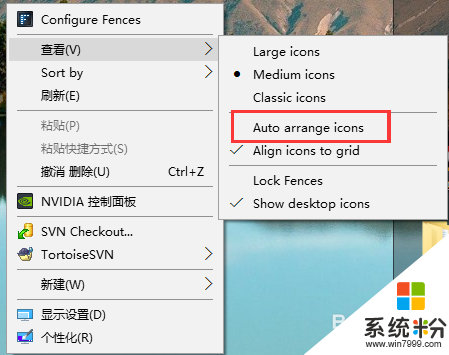
2、然後確認你是否安裝過一款叫做“fence”的軟件。但是升級到10後,無法完全兼容。
3、打開控製麵板,選中”程序和功能“。
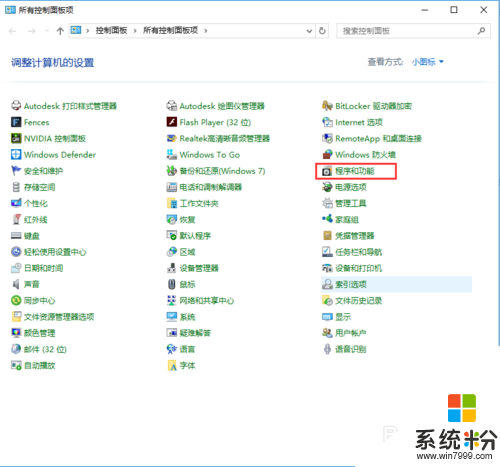
4、雙擊打開,找到要卸載的fences軟件,雙擊卸載,在彈出框中選中下一步(Next),點擊”yes“確認刪除。然後確認刪除曆史數據。
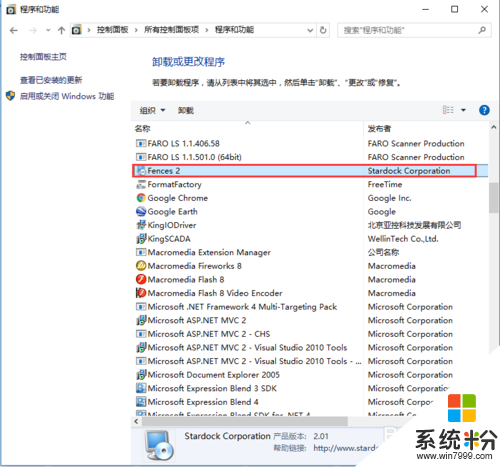
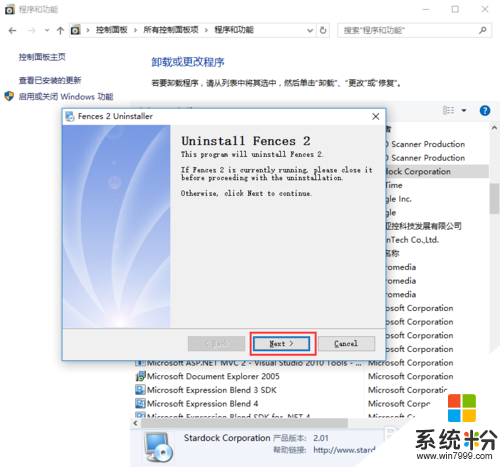
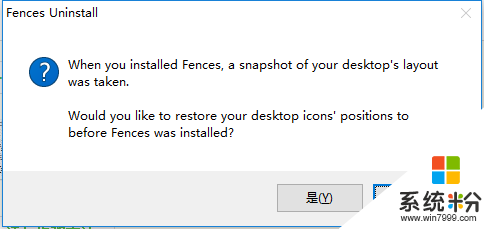
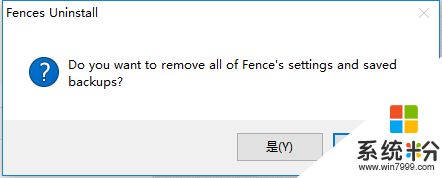
5、卸載完成。
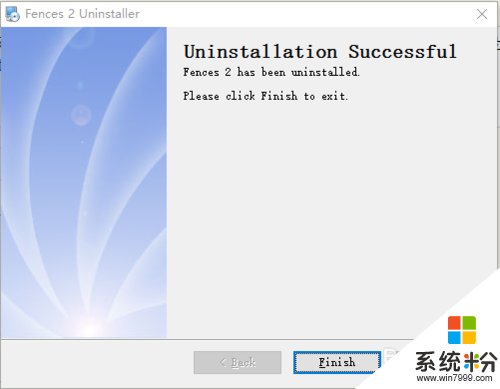
6、重新查看桌麵,會發現桌麵上圖標變得十分淩亂,不要擔心。在桌麵上右擊選擇”查看“——>”自動排列圖標“。這時你會發現這裏的菜單變回中文了。操作完成後,你會發現所有的圖標都整齊排列在桌麵上。
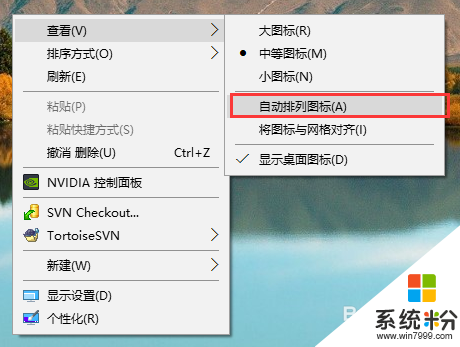
7、重新啟動電腦即可。
解決方法2:
1、如果此時你發現圖標還是不能移動,不要著急。按照以下方法進行操作。
2、win+R,打開”運行“框,輸入”gpedit.msc“,打開”本地組策略編輯器“
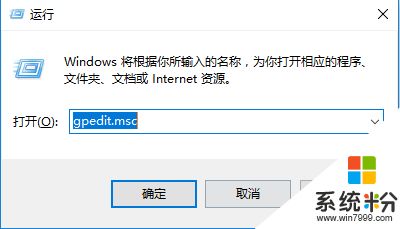
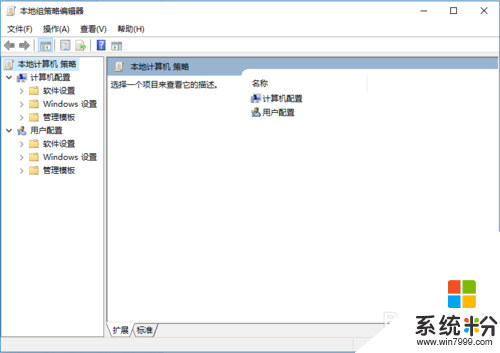
3、展開”用戶配置“項目下方的“管理模板”在展開 “Windows組件”中,單擊“任務計劃程序”,然後在右邊窗口中找到“禁用拖放”,雙擊打開該項目,將其設置為“未配置”或“已禁用”點“確定”退出即可,
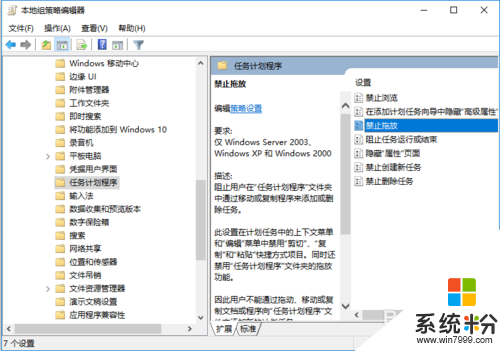
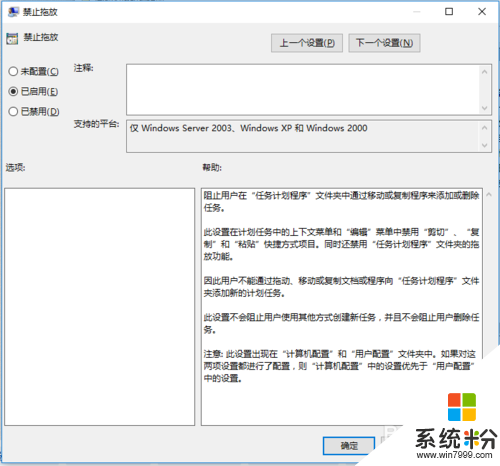
4、重新啟動電腦即可。
以上【win10電腦桌麵圖標不能移動怎麼辦】的操作步驟大家都看清楚了嗎,覺得有用的話,可以收藏該教程。還有其他的ghost操作係統下載後使用的疑問的話,歡迎上係統粉官網谘詢。